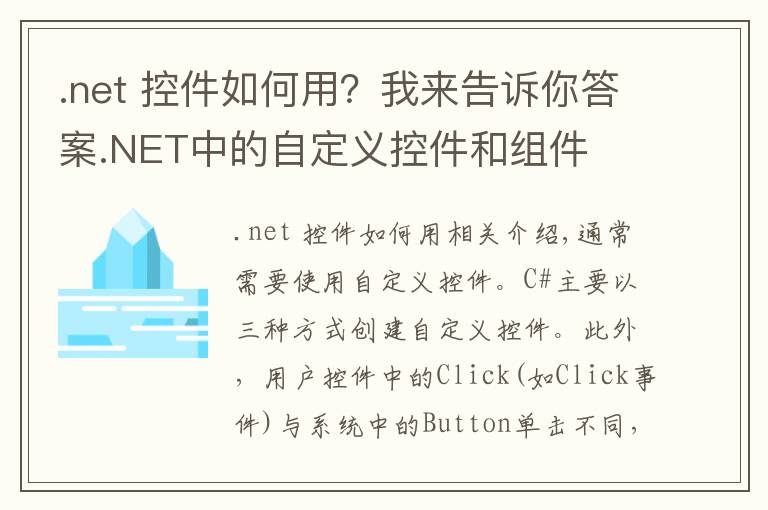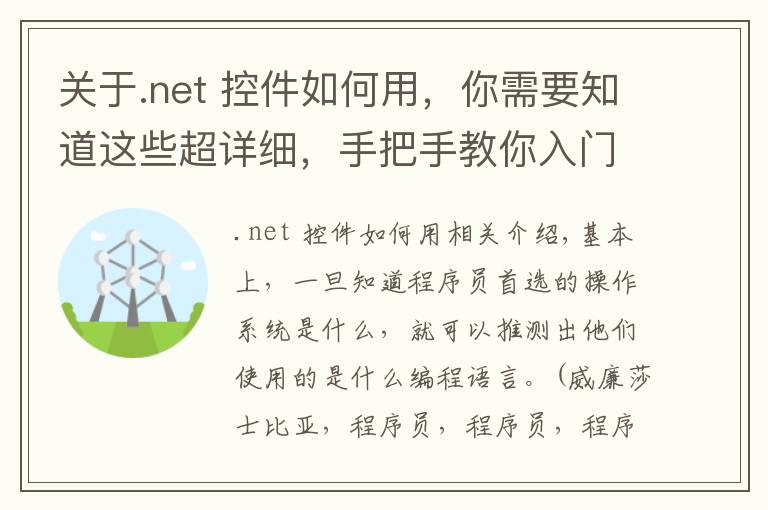Windows系统是。因为对Net Framework系统组件有非常特殊的要求,对一些应用程序和游戏的依赖也几乎达到了驱动级水平,如果使用或安装不当,可能会出现很多“未知”的问题。本文介绍了如何熟悉NET Framework的安装和使用
1. .NET Framework版本有学问
不同版本的Windows系统内置有不同版本的.NET Framework组件。那么,如何才能确定当前系统中.NET Framework的版本呢?可以通过如下两种方法查明。
首先,可通过注册表确定.NET Framework版本。按下Win+R并运行REGEDIT命令,启动注册表编辑器。依次定位到“HKEY_LOCAL_MACHINESOFTWAREMicrosoftNET Framework SetupNDP”分支。只要查看NDP下的子项,即可一眼看清.NET Framework的基本版本信息。要进一步了解.NET Framework的版本详细信息,点击下一级分支中Client或Full子项下的Version字符串值,在“数值数据”中即可看到详细信息。
小提示:
如果要了解.NET Framework程序的安装位置,双击InstallPath字符串项,即可看到详尽的路径。
随着微软Windows 10版本的不断更新,.NET Framework也会获得相应的增强和更新。要了解.NET Framework组件的最新更新情况,在注册表中导航到“HKEY_LOCAL_MACHINESOFTWAREWow6432NodeMicrosoftUpdates”,可清晰地看到每个已经安装的.NET Framework组件的KB知识库版本更新。
如果担心动用注册表会有危险,还可以使用命令提示符来查看.NET Framework的版本号。具体方法是在命令提示符窗口中执行如下命令:
dir %WINDIR%MicroFrameworkv*
该方法仅显示1到4版本的列表,若安装有后续版本,会显示在“%WINDIR%MicroFramework”文件夹的一个子文件夹中。
2. 获取.NET Framework软件方法多
作为Windows系统的一项主要特性,系统内置的.NET Framework可通过控制面板中“程序和功能”窗口左侧的“启用或关闭Windows功能”链接进入选择并开启,自动下载和安装。
还可以通过微软官方网站下载.NET Framework组件,或者通过百度或Google等搜索引擎搜索下载。
在没有网络的环境下,还可以通过Windows安装介质获取.NET Framework。插入Windows的USB或DVD安装介质,从“X:sourcessxs”目录中可以看到含有.NET Framework的CAB安装包(其中X要换为介质所在盘符)。如果安装介质为ISO文件,打开ISO文件或将ISO虚拟为一个盘符,也可从中获取上述文件。
之后,进入管理员模式的命令提示符窗口,运行如下命令安装.NET Framework:
Di /online /enable-feature /featurename:NetFX3 /All /Source:X:sourcessxs /LimitAccess
3. .NET Framework无法安装问题的解决
如果遇到.NET Framework无法安装的情况,可先从计算机中删除所有版本的已安装.NET Framework程序。为此,可用.NET Framework Cleanup Tool软件快速卸载。之后,下载、安装并运行Microsoft .NET Framework Repair Tool软件,按向导操作,修复存在的.NET Framework问题。
扩展阅读:
我们还可以使用一款ASoft .NET Version Detector工具来解决上述问题。该工具不但能够显示已经安装的.NET Framework版本,也可以部署.NET Framework的更新。
1.《.net 控件如何用?总结很全面速看!远离报错烦恼!深入全面掌握.NET Framework》援引自互联网,旨在传递更多网络信息知识,仅代表作者本人观点,与本网站无关,侵删请联系页脚下方联系方式。
2.《.net 控件如何用?总结很全面速看!远离报错烦恼!深入全面掌握.NET Framework》仅供读者参考,本网站未对该内容进行证实,对其原创性、真实性、完整性、及时性不作任何保证。
3.文章转载时请保留本站内容来源地址,https://www.lu-xu.com/gl/2087381.html